Oppo: Datum und Uhrzeit einstellen
Passe auf dem Oppo-Smartphone das Datum, die Uhrzeit und Region manuell oder automatisch an.
Von Simon Gralki · Veröffentlicht am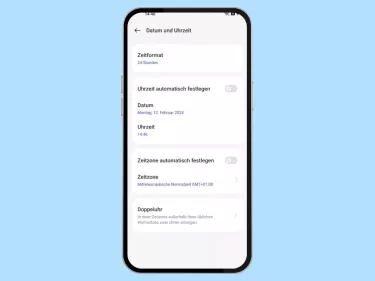
Das Datum und die Uhrzeit wird bereits bei der Einrichtung automatisch eingestellt, sobald das Oppo-Smartphone den Zugriff auf das Netzwerk hat. Wie man die Uhrzeit oder das Datum manuell ändern und die Region und Zeitzone wählen kann, zeigen wir hier.
Während der Ersteinrichtung des Oppo-Handy bezieht das Gerät die aktuelle Uhrzeit und das Datum aus dem Netzwerk, da es entweder über WLAN oder das Mobilfunknetz verbunden wird. Ebenso wird anhand der ausgewählten Sprache bereits die Region, die Zeitzone und das entsprechende Zeitformat mit 12- oder 24-Stunden-Anzeige festgelegt, kann allerdings im Nachhinein geändert werden, indem die Automatik ausgeschaltet wird.
Zeitformat
Das Stunden- beziehungsweise Zeitformat wird automatisch anhand der ausgewählten Sprache und Region festgelegt, kann allerdings jederzeit geändert werden, um die Uhrzeit im 12-Stunden- oder im 24-Stunden-Format anzeigen lassen.
Hinweis: Das 24-Stunden-Format kann jederzeit aktiviert oder deaktiviert werden, ohne dass die automatische Uhrzeit ausgeschaltet werden muss.


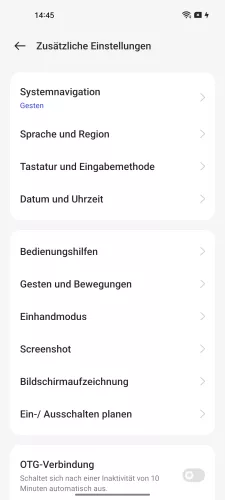


- Öffne die Einstellungen
- Tippe auf Zusätzliche Einstellungen
- Tippe auf Datum und Uhrzeit
- Tippe auf Zeitformat
- Wähle 12-Stunden oder 24-Stunden
Automatisch einstellen
Das Datum und die Uhrzeit werden auf dem Oppo-Smartphone standardmäßig automatisch über das Netzwerk (WLAN, mobile Daten, GPS) bezogen und eingestellt. Falls man sich beispielsweise im Ausland befindet, kann die Automatik jederzeit deaktiviert werden, um das Datum oder die Uhrzeit manuell ändern zu können.


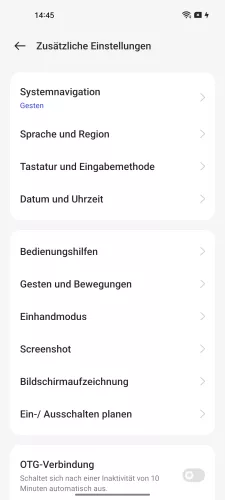

- Öffne die Einstellungen
- Tippe auf Zusätzliche Einstellungen
- Tippe auf Datum und Uhrzeit
- Aktiviere oder deaktiviere Uhrzeit automatisch festlegen
Datum ändern
Um das Datum auf dem Oppo-Handy ändern zu können, muss die automatische Uhrzeit deaktiviert werden, weshalb es eventuell auch nötig ist, die Uhrzeit einzustellen.
Hinweis: Eine getrennte Einstellung ist unter ColorOS nicht möglich.


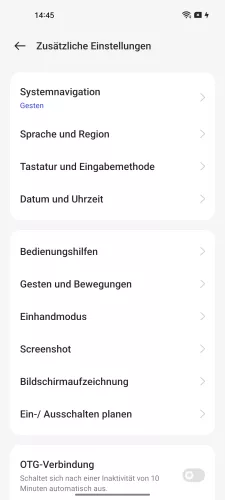


- Öffne die Einstellungen
- Tippe auf Zusätzliche Einstellungen
- Tippe auf Datum und Uhrzeit
- Aktiviere oder deaktiviere Uhrzeit automatisch festlegen
- Tippe auf Datum
Uhrzeit ändern
Unabhängig vom Datum kann der Nutzer auch jederzeit die Uhrzeit anpassen, indem die Option in den Systemeinstellungen auf dem Oppo-Handy aufgerufen werden und die Automatik deaktiviert wird.


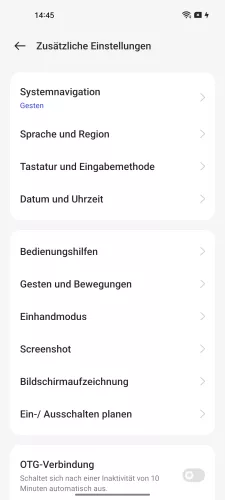


- Öffne die Einstellungen
- Tippe auf Zusätzliche Einstellungen
- Tippe auf Datum und Uhrzeit
- Aktiviere oder deaktiviere Uhrzeit automatisch festlegen
- Tippe auf Uhrzeit
Zeitzone
Die Zeitzone wird ebenfalls automatisch über das Netzwerk bezogen und auf dem Oppo-Handy festgelegt. Befindet man sich beispielsweise im Ausland und verbindet sich das Gerät mit einem fremden Mobilfunknetz (Roaming), wird die Zeitzone auch automatisch angepasst, kann allerdings jederzeit manuell geändert werden.


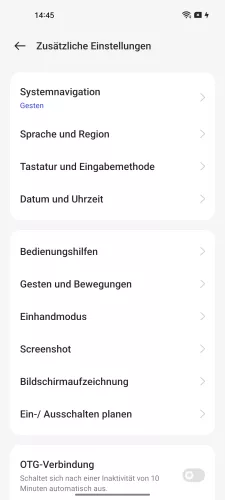
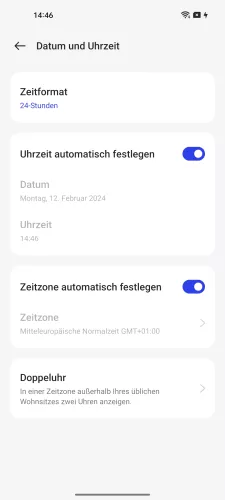

- Öffne die Einstellungen
- Tippe auf Zusätzliche Einstellungen
- Tippe auf Datum und Uhrzeit
- Aktiviere oder deaktiviere Zeitzone automatisch festlegen
- Tippe auf Zeitzone
Region
Apps nutzen die gewählte Region um landerspezifische Inhalte bereitzustellen. Unter ColorOS lässt sich die Region schnell und einfach in den Einstellungen des Oppo-Smartphones anpassen. Das Ändern der Region wird beispielsweise von vielen Nutzern vorgenommen, um Updates früher zu erhalten.
Hinweis: Das Ändern der Region hat keine Auswirkung auf den Google Play Store oder einer Ländersperre bei Video-Streaming-Diensten wie Netflix, Amazon Video & Co., wofür die Verbindung zu einem VPN nötig ist.





- Öffne die Einstellungen
- Tippe auf Zusätzliche Einstellungen
- Tippe auf Sprache und Region
- Tippe auf Region
- Wähle die gewünschte Region
Doppeluhr
Auf dem Oppo-Handy kann eine Doppeluhr angezeigt werden. Hierbei werden zwei Uhren nebeneinander angezeigt, welche die Uhrzeit der festgelegten Heimatregion und der aktuellen Region anzeigt.
Die Anzeige kann der Nutzer selbst bestimmen, wofür die folgenden Optionen zur Verfügung stehen:
- Sperrbildschirm
- Uhr-Widget für den Startbildschirm
- Uhr-Widget für den Sperrbildschirm und Startbildschirm
Hinweis: Für die Anzeige muss man das Widget manuell zum Startbildschirm hinzufügen.


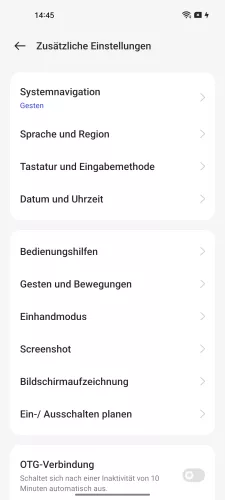
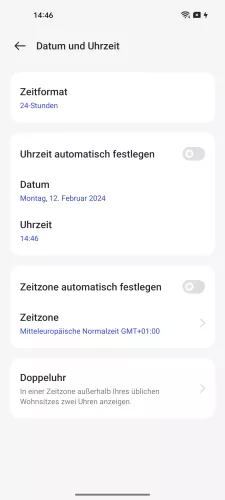

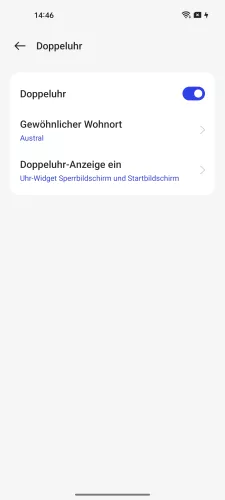
- Öffne die Einstellungen
- Tippe auf Zusätzliche Einstellungen
- Tippe auf Datum und Uhrzeit
- Tippe auf Doppeluhr
- Aktiviere oder deaktiviere Doppeluhr
- Passe ggf. den Wohnort und/oder die Anzeige an
In unserem umfassenden Oppo Guide erklären wir Schritt für Schritt das Betriebssystem ColorOS. Diese Anleitung ist ein integraler Bestandteil davon.
Häufig gestellte Fragen (FAQ)
Wo kann man die Region ändern?
Das Ändern der Region auf dem Oppo-Handy kann in den Systemeinstellungen vorgenommen werden, da sie standardmäßig automatisch ausgewählt wird.
Wie kann man die Uhrzeit einstellen?
Die Systemeinstellungen bieten den Menüunterpunkt für Datum & Uhrzeit, in dem man die Uhrzeit manuell einstellen kann. Hier muss beachtet werden, dass zunächst die automatische Uhrzeit ausgeschaltet wird.
Was ist die Doppeluhr?
Das Oppo-Handy bietet die Anzeige einer Doppeluhr, welche auch als Dual Clock bekannt ist. Hierbei werden zwei unterschiedliche Uhren wahlweise auf dem Start- und Sperrbildschirm angezeigt, welche die aktuelle Uhrzeit der Heimatregion und der aktuellen Region anzeigen.
Wie kann man das Zeitformat ändern?
Um die Anzeige zwischen dem 12- oder 24-Stunden-Format (AM/PM) festlegen zu können, muss die Option des Zeitformats in den Systemeinstellungen auf dem Oppo-Handy aktiviert oder deaktiviert werden.








